本人在完成创建水印出图SOI(https://blog.youkuaiyun.com/u010520626/article/details/50899642,感谢yizhi鬼的实验记录)的实验编码后,一度懵逼不知道如何调试,在思索SOI的概念、代码、添加扩展的过程后,猜测ArcGIS Server SOI的调试与SOE的调试方式基本一致,本文无需SOE知识也可以进行操作,适合新手。
本人采用的SOI调试方式如下:
1、完成创建水印出图案例的代码,生成,查看bin/Debug目录下,已生成.soe文件
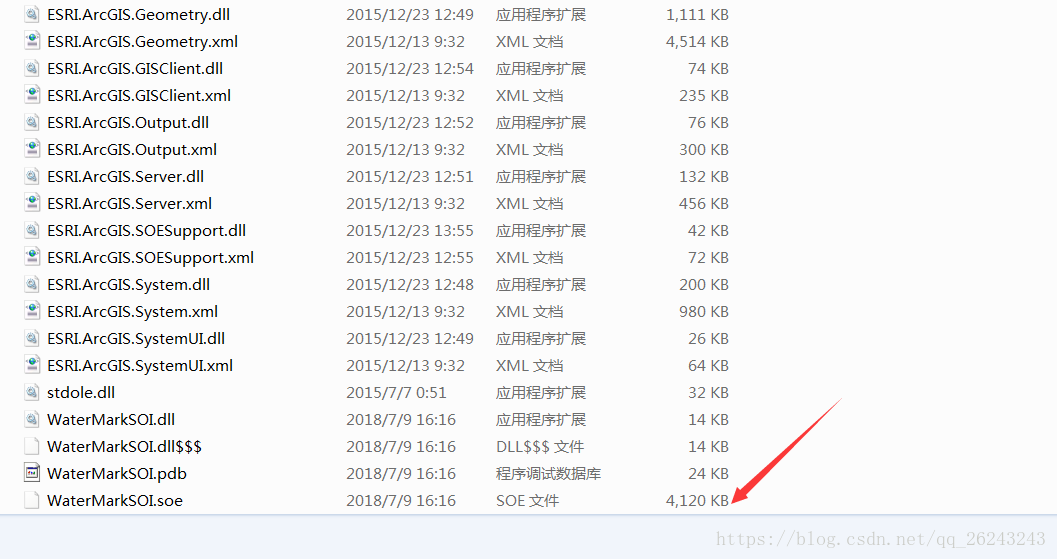
2、打开ArcGIS Server Manager,打开站点,扩展,添加.soe文件
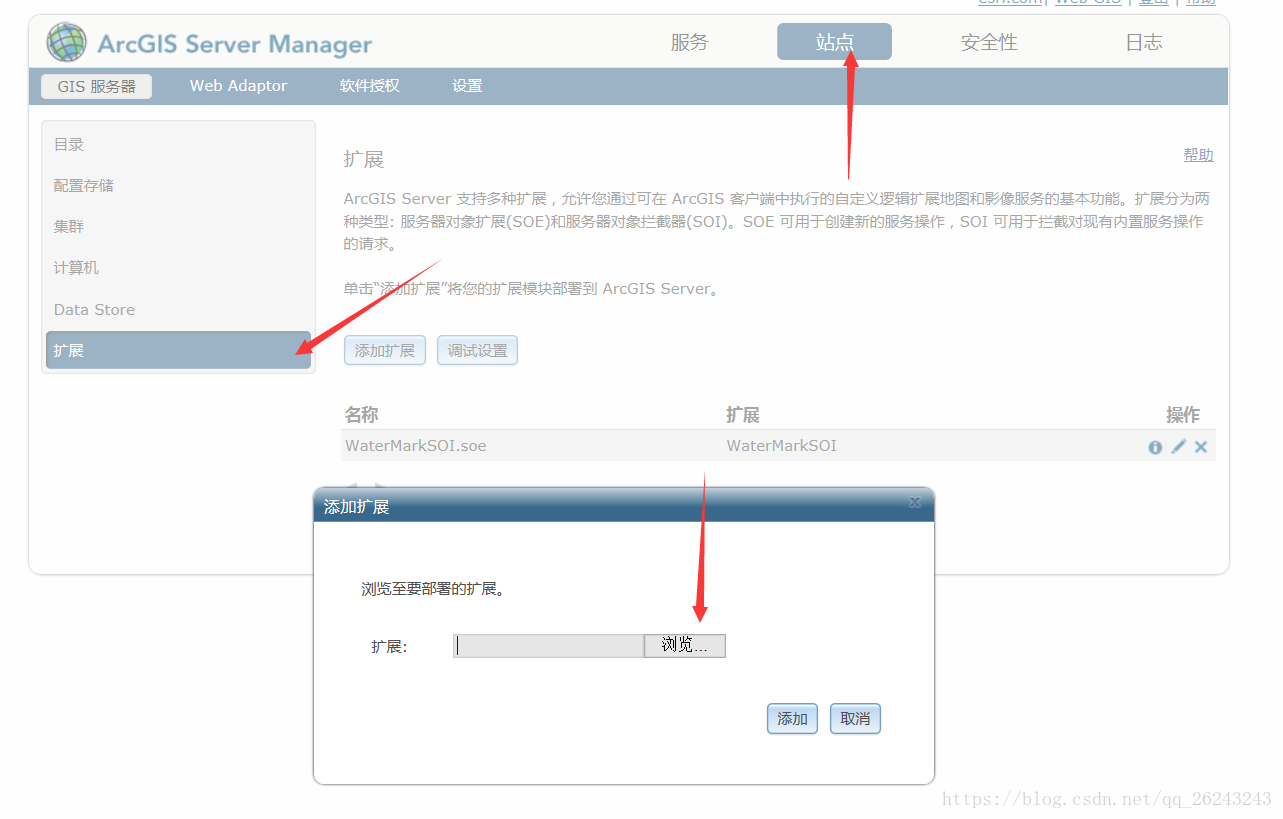
3、切换至服务,打开功能,点击需要添加的SOI,右向箭头,添加进服务
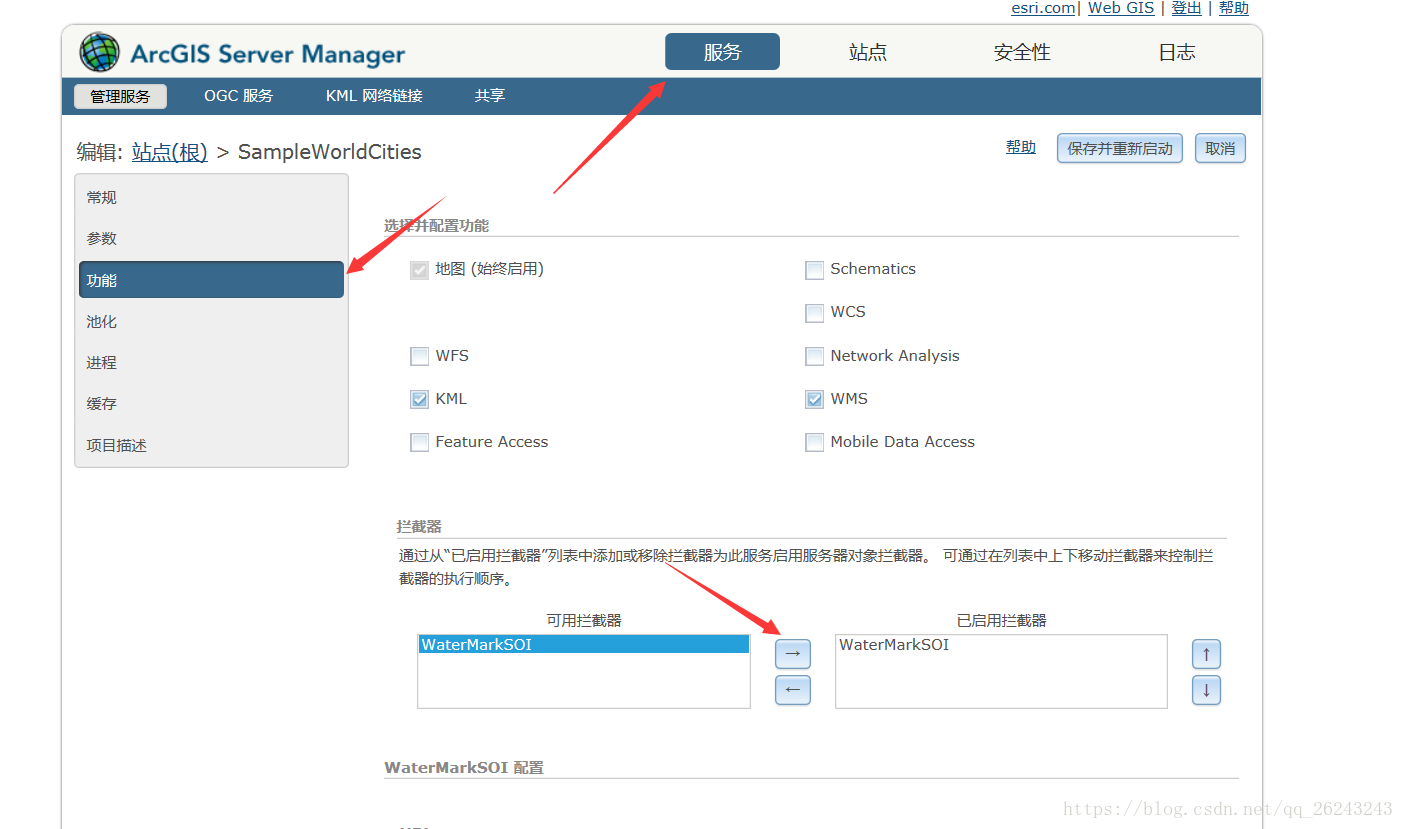
4、管理员模式下VS中,打开调试,点击附加到进程,点击下方显示所有用户进程,选择所有ArcSOC.exe后点击附加。
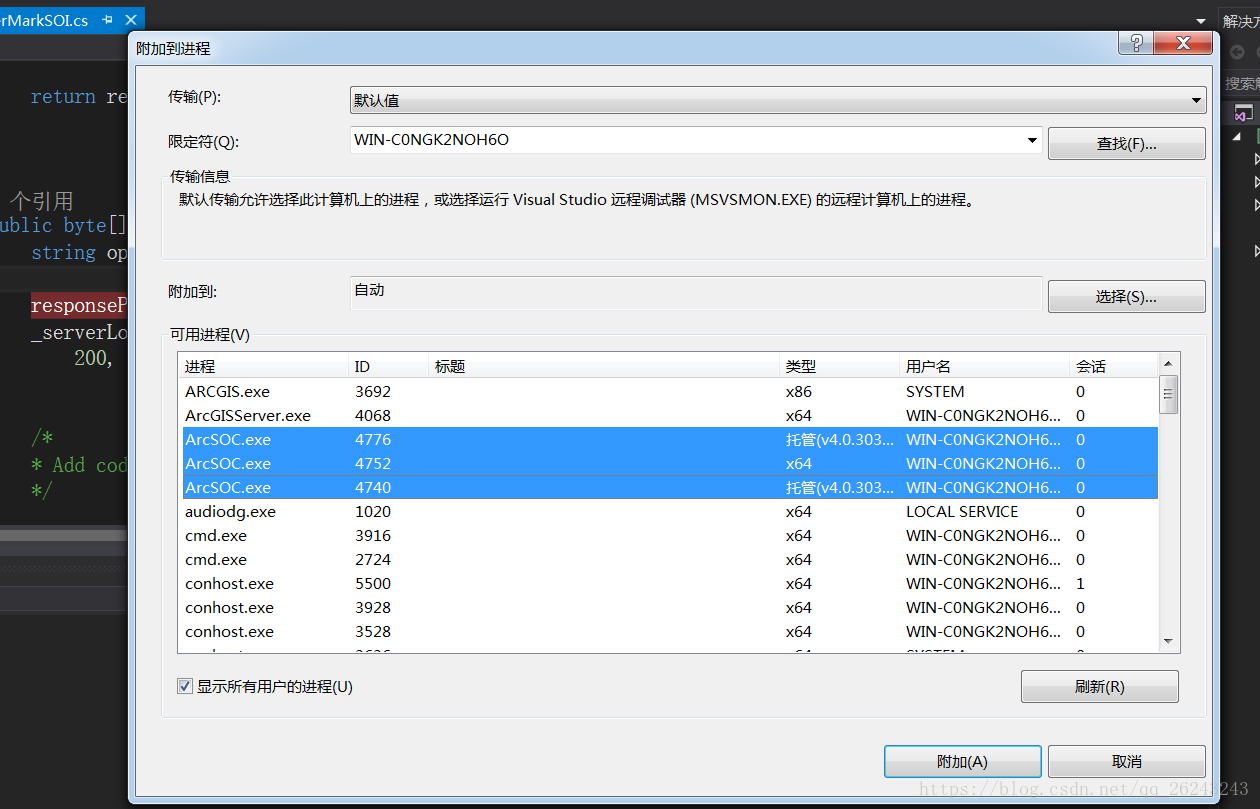
5、在public byte[] HandleRESTRequest方法中打断点,并在浏览器调用地图服务,以触发SOI
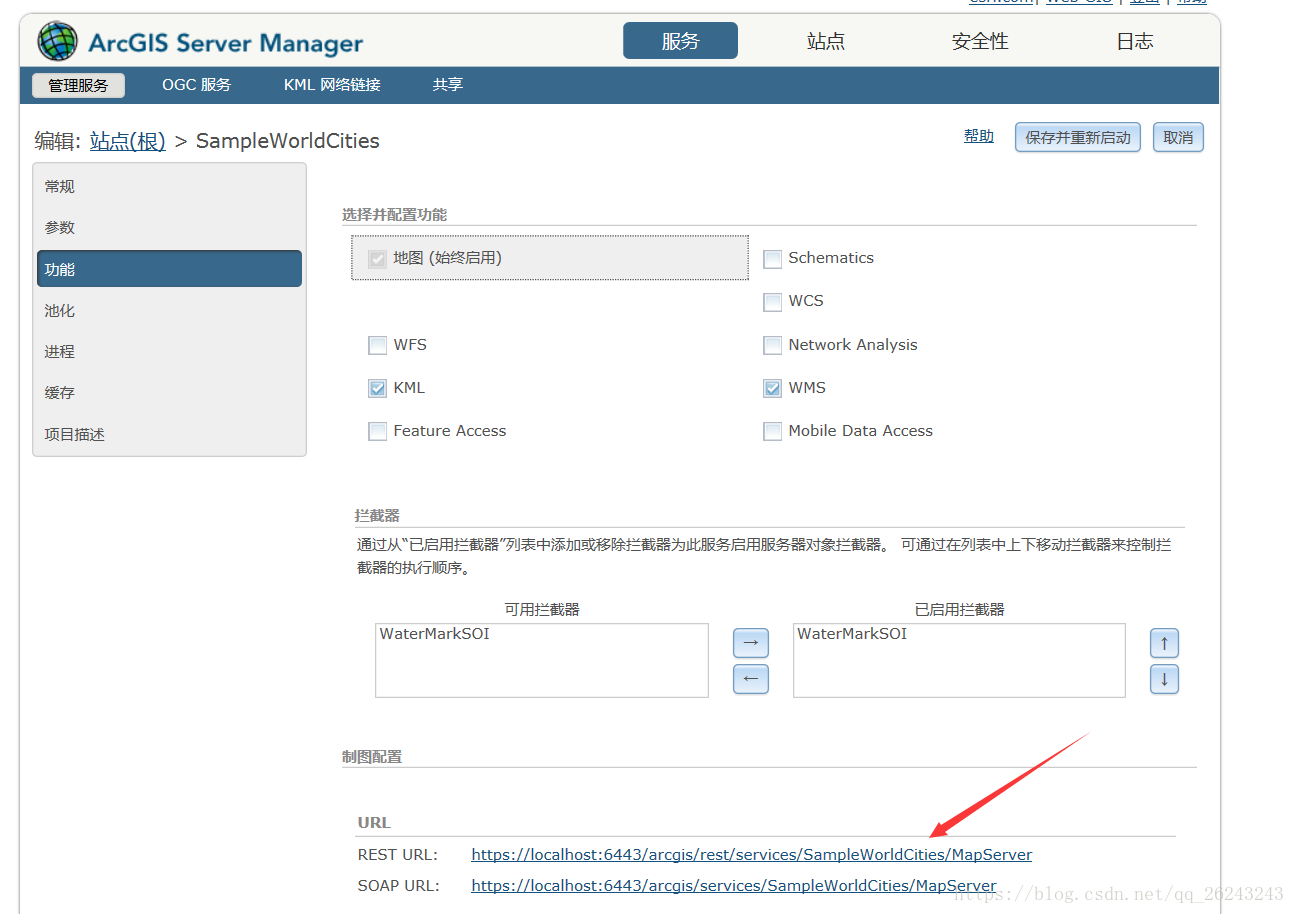
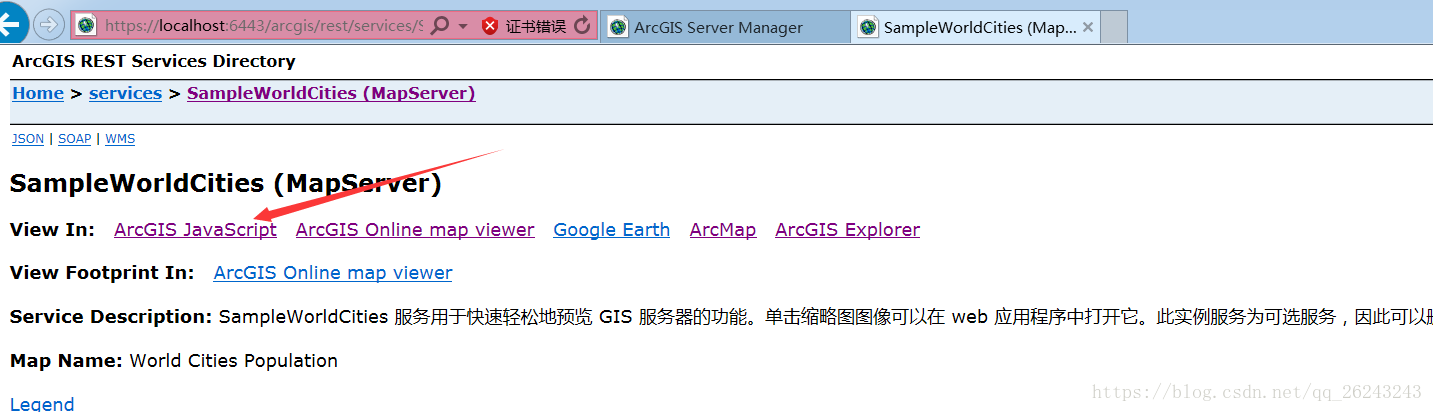
6、可以看见已进入VS断点
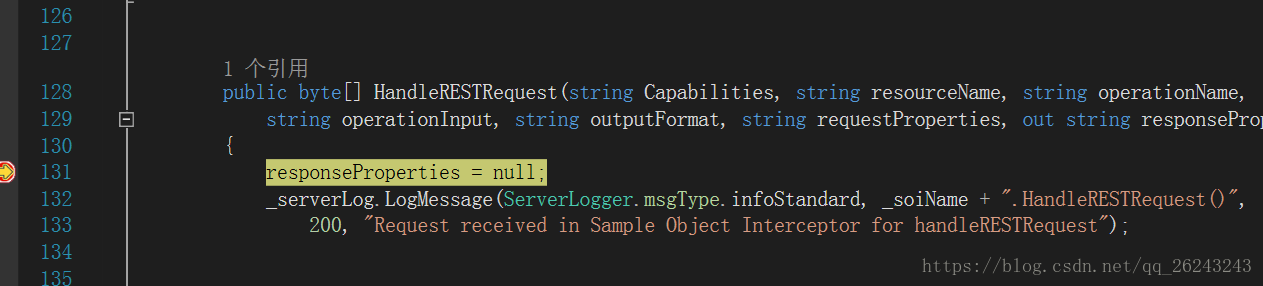
7、点击继续,切换至浏览器,可以看见,水印添加已完成。
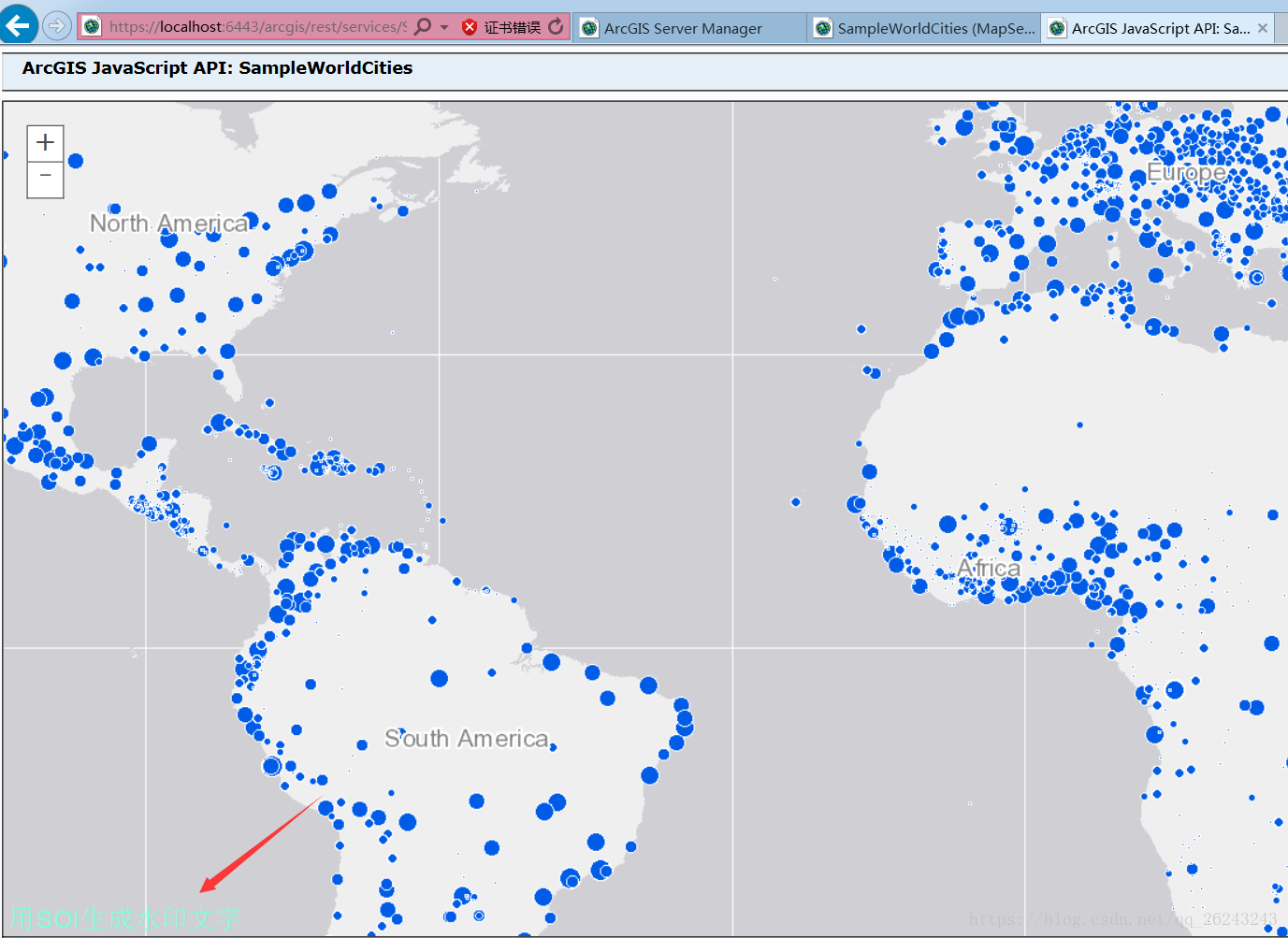




 本文介绍了一种调试ArcGIS Server SOI的方法,包括完成创建水印出图案例的代码,生成.soe文件并将其添加到ArcGIS Server Manager中,通过浏览器调用地图服务触发SOI,最终实现水印的添加。
本文介绍了一种调试ArcGIS Server SOI的方法,包括完成创建水印出图案例的代码,生成.soe文件并将其添加到ArcGIS Server Manager中,通过浏览器调用地图服务触发SOI,最终实现水印的添加。

















 被折叠的 条评论
为什么被折叠?
被折叠的 条评论
为什么被折叠?








